March 25, 2024
1. Pilih Fasilitas Kasir / Penjualan

2. Cari atau Tambah Pelanggan (opsional)



5. Masukkan jumlah produk dengan cara mengetuk produk sebanyak jumlah produk yang ingin ditransaksikan
6. Atau atur jumlah produk, mencatat diskon per produk (opsional) atau mencatat permintaan khusus pada kolom di sebelah kanan layar. Dengan mengklik area produk di bagian kolom rekap (kanan layar).
Catatan yang dibuat dapat disimpan dan dipergunakan untuk transaksi yang lain.
Contoh: produk Nasi Goreng – Catatan nya : Pedas Sedang


7. Pilih Harga Jual yang diinginkan.
Apabila Anda telah melakukan pengaturan harga bertingkat pada Fasilitas Produk, maka akan muncul pilihan harga jual bertingkat.

*Lakukan point no 4,5,6 dan 7 untuk semua produk yang ingin ditransaksikan
8. Pilih More, (opsional)
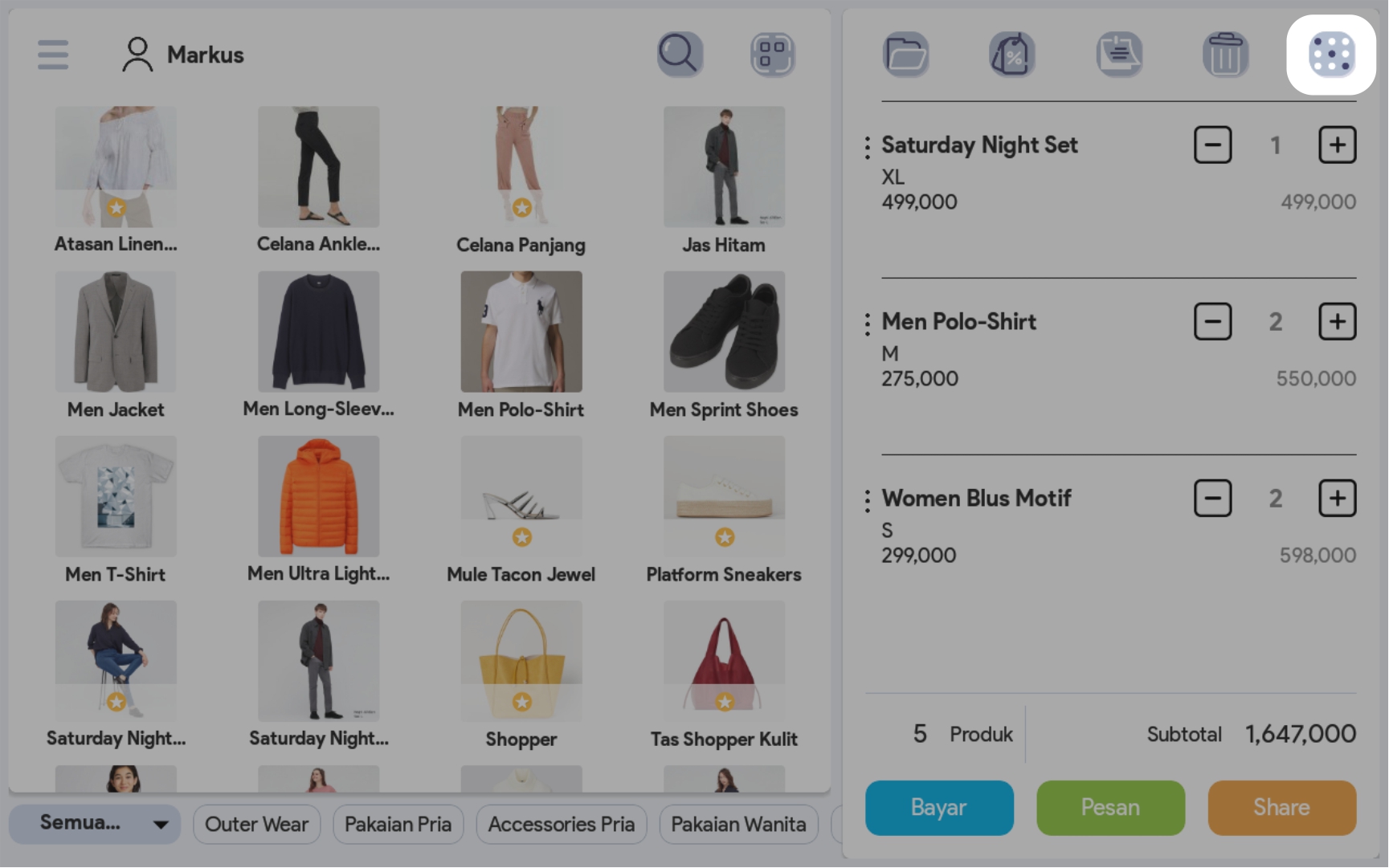
9. Pilih Diskon Per Transaksi untuk memberikan diskon bagi keseluruhan nominal total invoice)
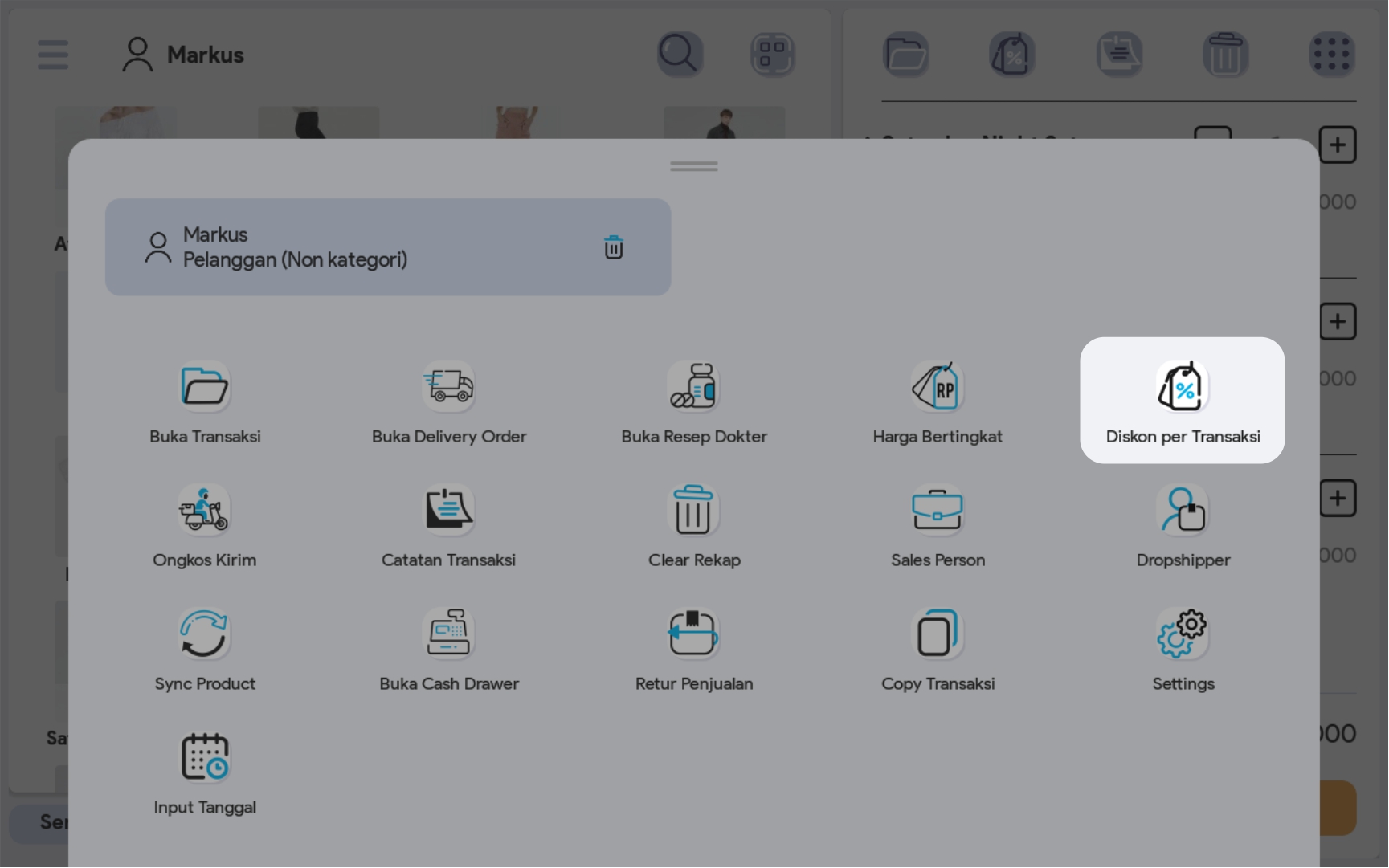
10. Pilih Ongkos Kirim jika ingin memasukkan biaya ongkos kirim. Anda dapat memilih:
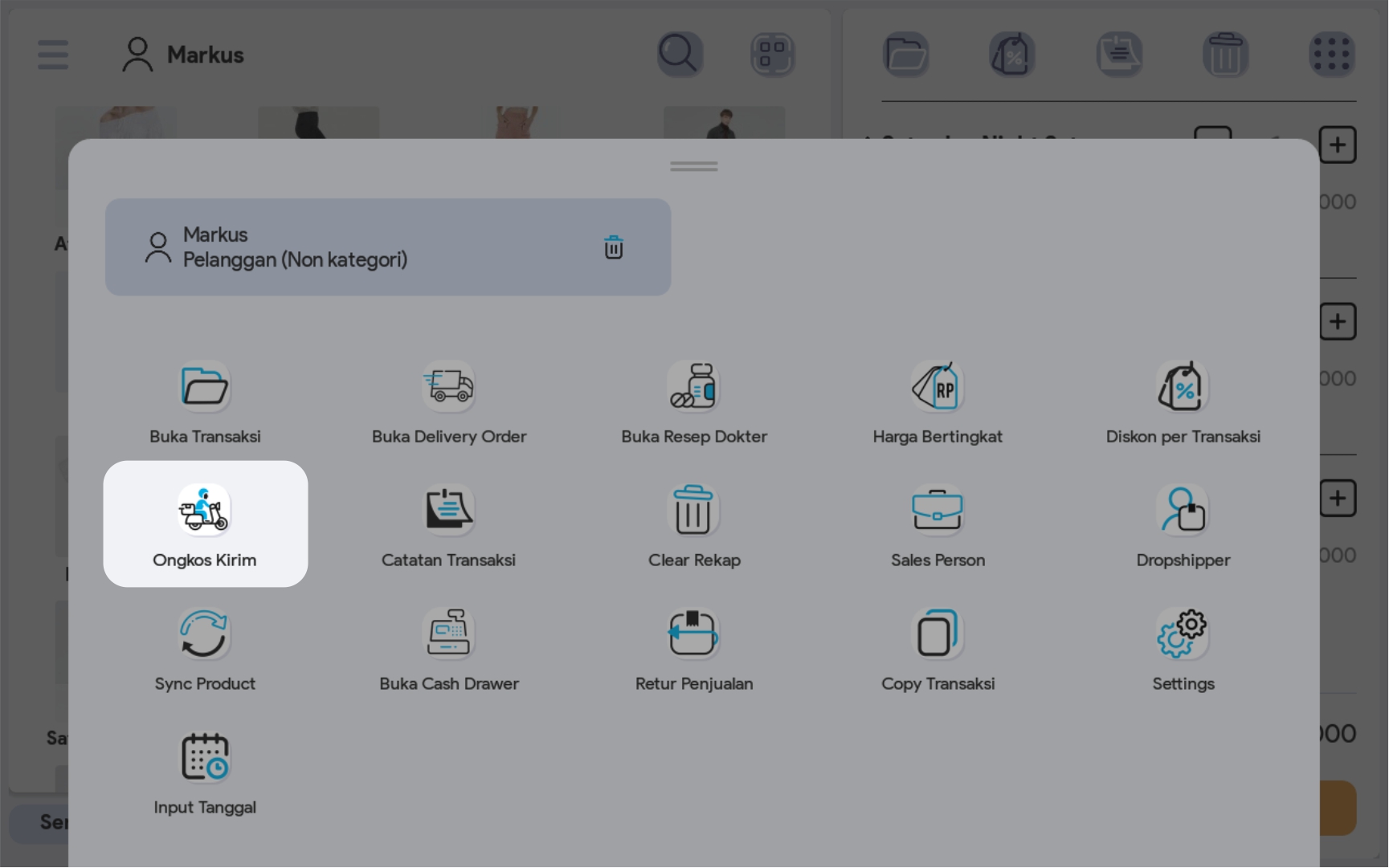
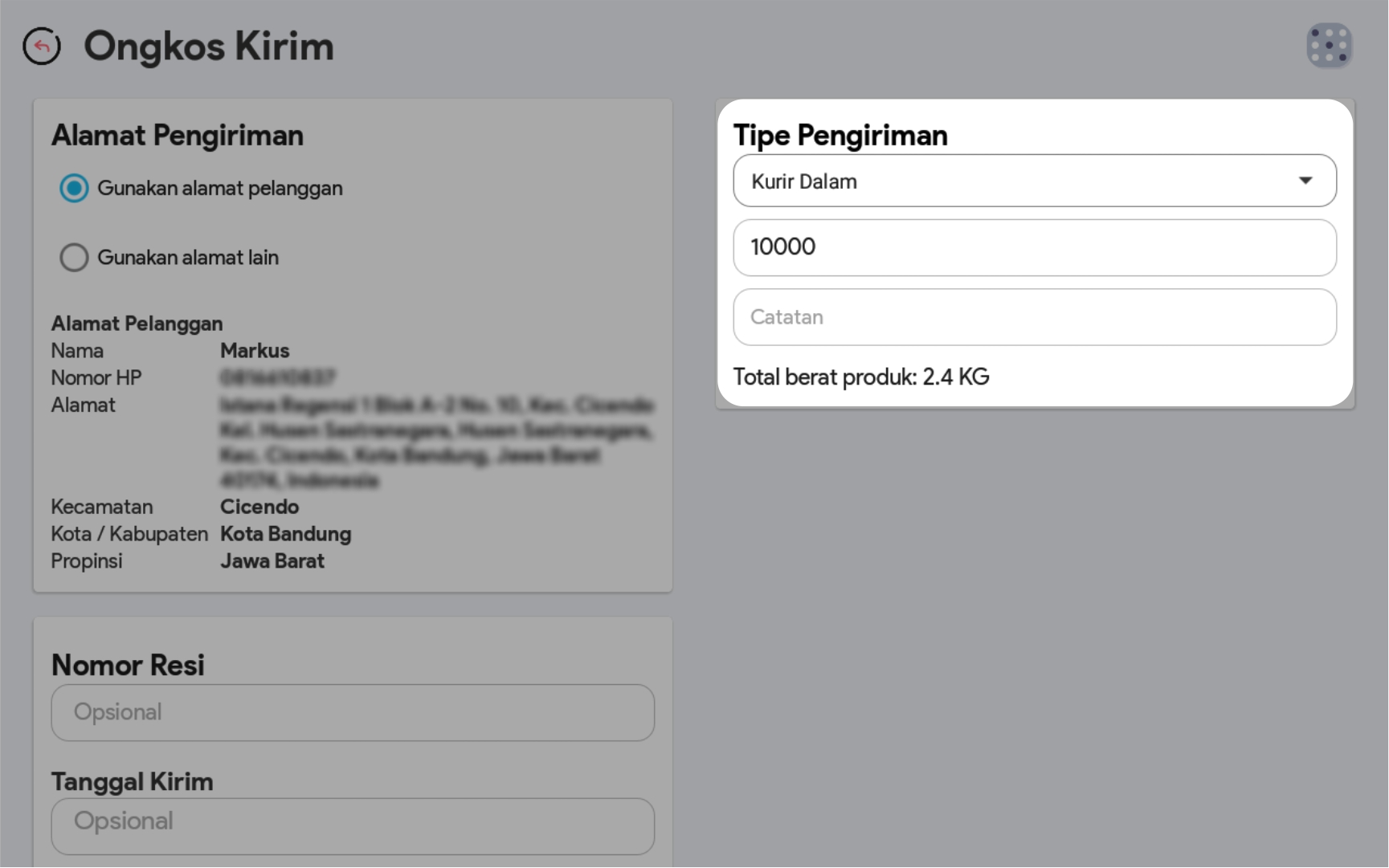

11. Pilih Catatan Transaksi (opsional), berfungsi untuk memberi keterangan dari transaksi tersebut,
contoh: PO 3 nov 2019, diambil gojek, dll

12. Pilih Sales Person bila ingin menyertakan nama sales person yang melayani penjualan. Pilih Dropshipper jika menggunakan sistem penjualan secara dropship.

13. Pilih Bayar

14. Pilih Tipe Pembayaran
Gunakan tipe pembayaran Digital Payment untuk menerima semua tipe pembayaran digital dan mengelola saldo dari 1 dompet outlet

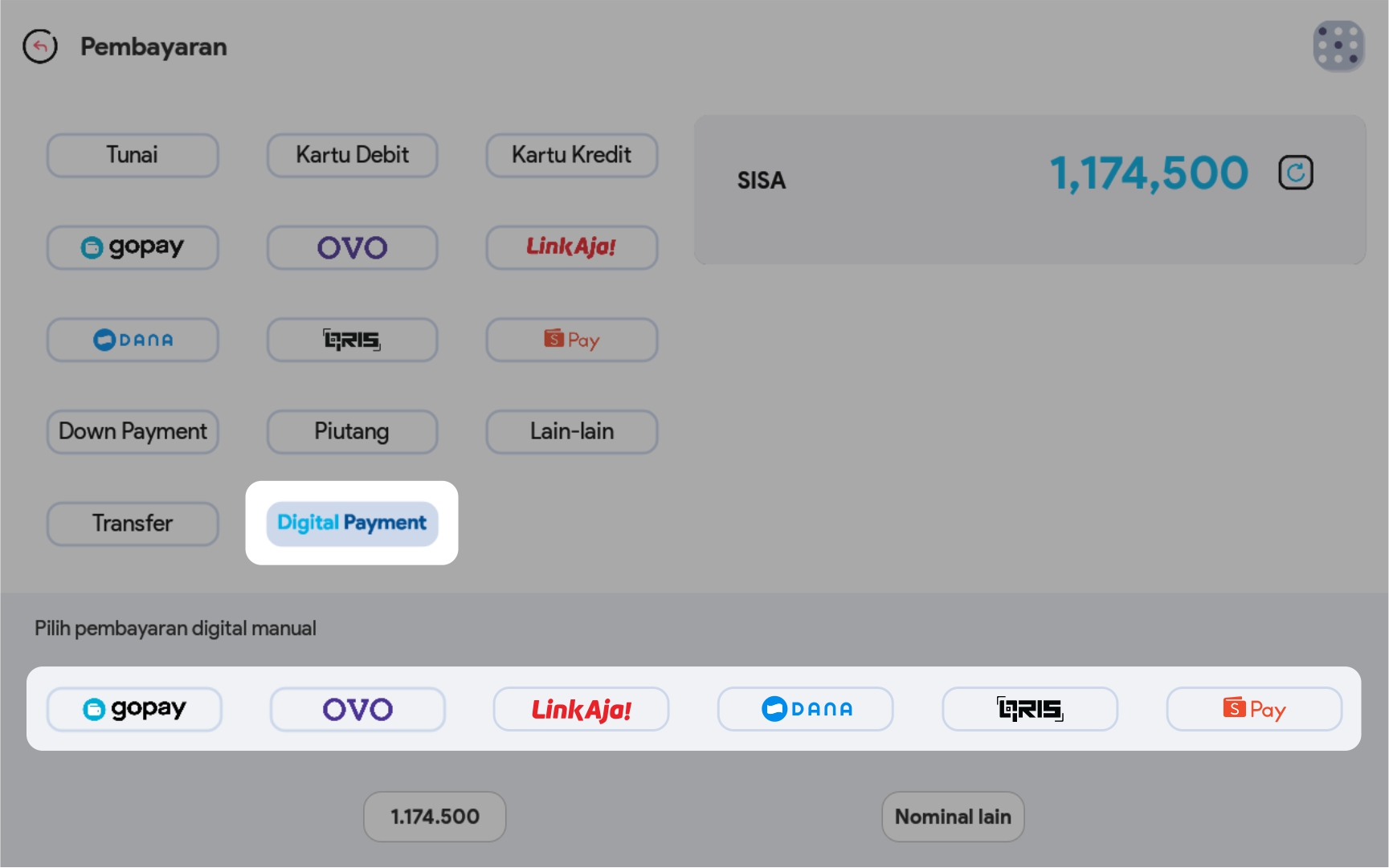
15. Pilih Nominal Pembayaran

16. Catatan Pembayaran dan approval code (opsional) dapat digunakan sebagai pelengkap data pada tipe pembayaran kartu debit atau kartu kredit. Contoh : nama bank dari kartu yang digunakan untuk pembayaran. Silahkan atur biaya MDR kartu kredit apakah ditanggung oleh pembeli atau tidak di fasilitas Daftar Outlet.

17. Transaksi sukses. Selanjutnya silahkan:




